
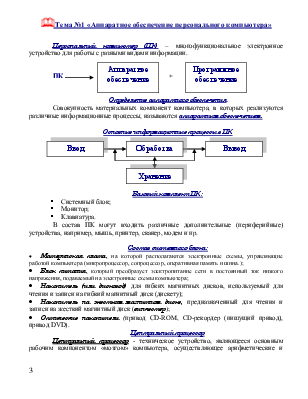
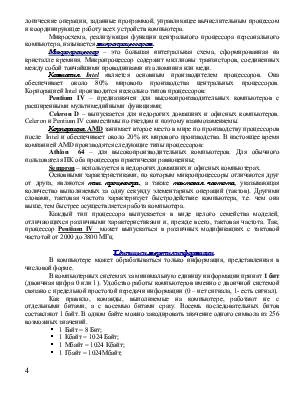


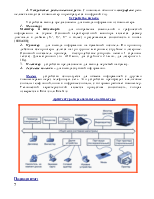
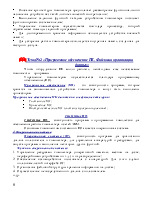
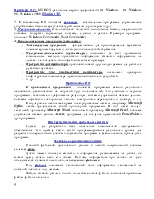
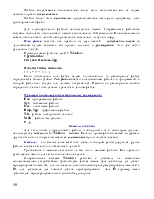
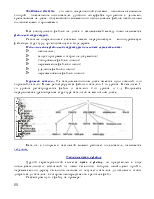

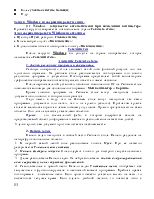
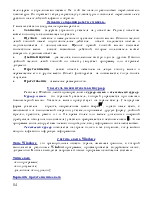
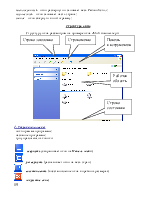

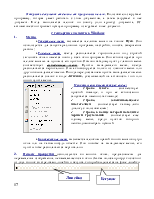
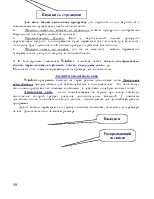
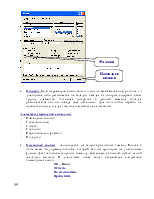
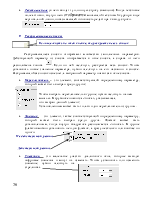
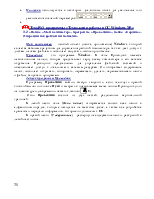
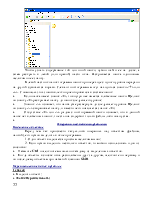
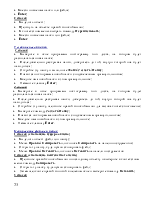

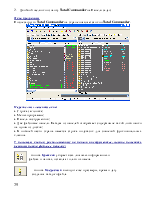
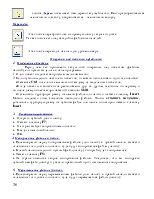
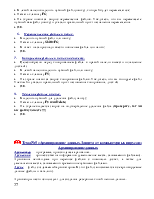
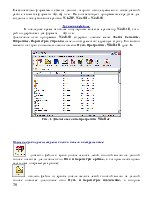
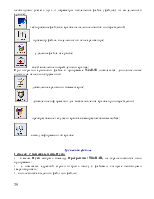
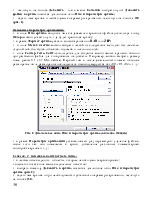
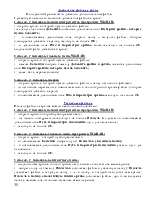
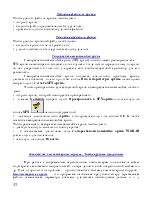
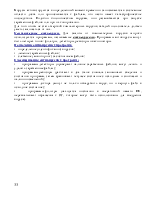

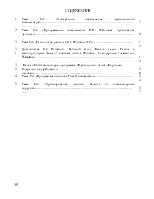
Кнопки на панелях имеют значки, символически отражающее их назначение. Кроме того, если установить на них указатель мыши, то высветится название кнопки
4. Рабочая область, как правило, самая большая часть окна. Она предназначена для работы с документами.
5. Строка состояния находится под Рабочей областью. Она может отражать различные свойства выполнения операций и т.д. Каждая программа имеет свою особенную строку состояния.
Работа с окнами
Основной особенностью операционной системы Windows является многооконный режим. На Рабочем столе можно одновременно разместить несколько окон с различными программами и документами (отсюда и название ОС Windows - «окна»). В каждый момент времени только одно окно является активным, а остальные – неактивными. Заголовок активного окна выделяется насыщенным цветом (синим), а заголовок неактивных окон имеют другой цвет (серый). Ввод символов с клавиатуры относится к активному окну. Активное окно, как правило, располагается поверх других окон.
Поставленная задача |
Требуемые действия |
|
Переключение из одного окна в другое |
|
|
Переместить окно (окно занимает часть экрана) |
Подвести указатель мыши к строке заголовка и, удерживая нажатой левую кнопку мыши, переместить окно |
|
Развернуть окно (полноэкранный режим) |
Щелкнуть по кнопке Развернуть
|
|
Свернуть окно на Панель задач |
Щелкнуть по кнопке Свернуть
|
|
Восстановить окно в нормальных размерах |
Щелкнуть по кнопке Восстановить
|
|
Закрыть окно |
Щелкнуть по кнопке
|
|
Изменить размеры окна (окно занимает часть экрана) |
|
Открыть документ отдельно от программы нельзя. Пользователь загружает программу, которая умеет работать с этим документом, а затем загружает в нее документ. Когда выполняется щелчок по значку (или ярлыку) документа, ОС автоматически открывает нужную программу и загружает в нее документ.
Стандартные элементы в Windows
1. Меню:
· Стартовое меню вызывается щелчком мыши на кнопке Пуск. Оно используется для запуска различных программ, настройки, поиска, завершения работы;
·
|

· Контекстное меню вызывается щелчком правой кнопки мыши внутри окна или на каком-нибудь объекте. Оно похоже на выпадающее меню, его пункты тоже располагаются вертикально.
2. Полосы прокруткииспользуются во многих окнах, предназначены для перемещения изображения, не вмещающегося в окно. Любая полоса прокрутки состоит из двух кнопок со стрелками, линейки и бегунка, который выделяется на фоне линейки.
![]()
 |
|||
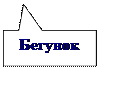 |
|||
Для того чтобы выполнить прокрутку (по горизонтали или вертикали) с помощью мыши, существуют несколько способов:
· Щелчком мыши на кнопках со стрелками можно прокрутить изображение вверх (вниз) или вправо (влево) на один шаг;
· Перетаскивание бегунка. Если у вертикальной полосы прокрутки перетаскивать бегунок , то изображение будет перемещаться к его началу, а если вниз, то к концу. Для горизонтальной полосы прокрутки действия аналогичны;
· Щелчком мыши на линейке (но не на бегунке!) можно переместить
Уважаемый посетитель!
Чтобы распечатать файл, скачайте его (в формате Word).
Ссылка на скачивание - внизу страницы.